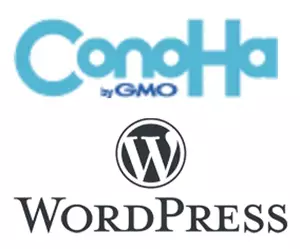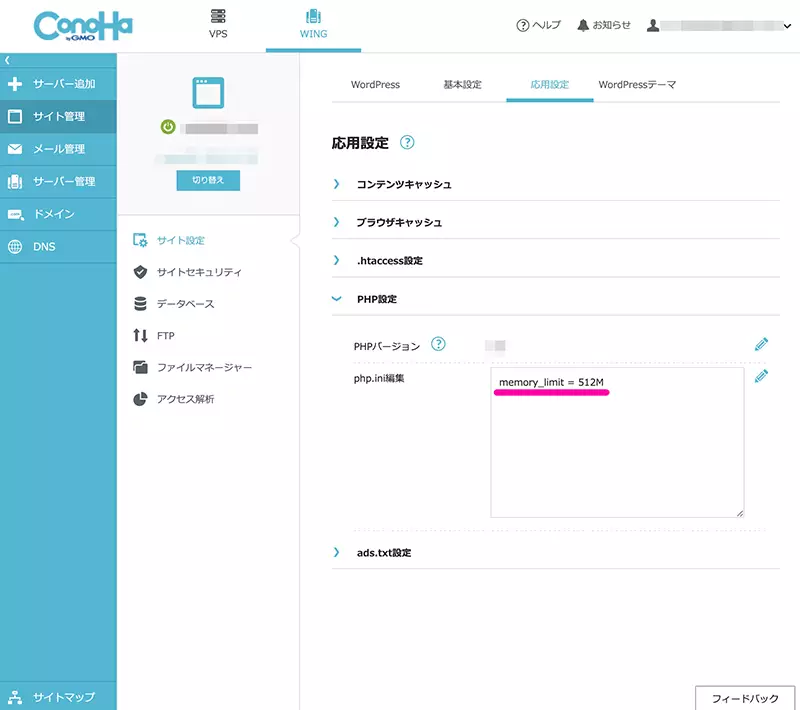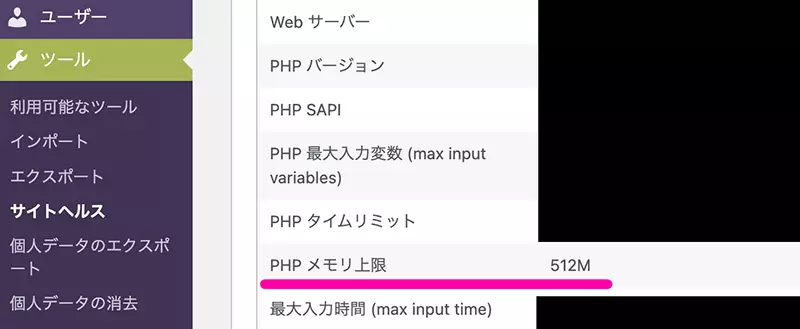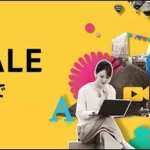かなり前に、さくらインターネットからConoHaWINGに乗り換えまして、レンタルサーバー「ConoHa WING ![]() 」にWordpressをインストールしてブログを書いています。
」にWordpressをインストールしてブログを書いています。
ある日、特定のページだけ編集画面に入れないエラーが多発。
Fatal error: Allowed memory size of 268435456 bytes exhausted (tried to allocate 131072 bytes) in〜
というようなエラーメッセージが…。
公開しているページ自体は閲覧できて、編集したい時も何回か試すと編集画面に移遷できるんだけど。どうも様子がおかしい、WordPressからも「サイトで技術的な問題が発生しています」という題名のメールがたまに来る。。
でググってみたところどうも
・プラグイン入れすぎ。
・投稿記事内の画像などの容量がでかい。
・サーバーのメモリ不足。
などが原因の場合が多いようです。
放置しておくとそのうち公開しているページも見れなくなることもあるっぽい…、やばそう。
プラグインや画像サイズなど確認してみたけど、それらは問題なさそう。
でサーバーのメモリ上限を上げてみようと。
方法
ググると、FTPでサーバーのwp-config.phpを書き換えて〜とか、他のConoHa以外のレンタルサーバーの方法は出てきますが、ConoHa WINGの例はちょっと少なかった。
で、ようやく探せたブログを参考に変更しました。参考になった記事はこちら↓
レンタルサーバー ConoHa WING でのphp.iniの編集の仕方。アップロードサイズの変更方法など。
まずはWordPressのダッシュボードで、PHPメモリの上限がいくつかを確認。
ツール>サイトヘルス>情報>PHPメモリの上限 で確認できます。
自分のサイトはデフォで256Mでした。
たしかに、エラーメッセージにも”268435456 byte exhausted”の記載があったから、だいたい合ってるの感じ。
んで、次にConoHa Wingのコントロールパネルへ。
サイト管理>サイト設定>応用設定>PHP設定>php.in編集
ここに、
下記のように、増やしたいメモリ上限を記載して変更。
memory_limit = 512M自分はとりあえず倍にしておきました。
WordPressで再度確認すると、指定した512Mになってます。
これでとりあえず、エラー出なくなりました。
ConohaWING すごい簡単でしたね。
参考までにどうぞ。